Instagramは停止しましたか? 9つの修正: Instagramを適切に機能させる
Instagramはデジタルの世界を席巻しました。 膨大な数のユーザーベースを持つこのアプリケーションは、誰もが愛用しているお気に入りのアプリケーションの9つです。 ほぼ毎日使用していますが、アプリケーションが応答しない日も確かにあります。 そして、あなたはそれが機能していないことに気付くために何度も試みます! その瞬間はそのような悲痛なことがあります。 前に、あなたは絶望のひらめきに入る前に、私たちは救助するためにここにいます! この記事は、クラッシュし続ける、または応答しないInstagramを解決するために不可欠なソリューションの範囲を提供するために作成されているため、適切な場所に来ました。 問題を修正する方法を試し、テストしたXNUMXつの修正を取り上げます。 今すぐ発表してください。
パート1:Instagramのクラッシュの問題が発生する理由
「残念ながら Instagram は停止しました」というメッセージが表示された場合、機能していない理由はいくつかあります。 その理由を以下にまとめました-
- アプリケーションが古い – Instagram が最新バージョンに更新されていない可能性があるため、頻繁にクラッシュすることがあります。
- インターネットが正常に機能していない – インターネットの不安定性により、アプリケーションのスムーズな動作に多大な問題が生じています。 スピーディーなネット接続
- いくつかのバグが発生する – バグの予想外の範囲によって、アプリケーションが適切に応答しないというストレスがかかることもあります。
その2:「残念ながらInstagramが停止しました」またはInstagramがクラッシュする問題の症状
問題がどのように反応するかを判断することによってのみ、問題を知ることができます。 Instagramの場合も例外ではありません。 Instagramが正常に機能していないという異常な兆候に気づいたかもしれません。 以下は、ユーザーが直面する可能性のある症状です。
- Instagramを開くと、「Instagramが停止しました」と表示されて開きません。
- アプリケーションを起動して更新するとき。 しかし、残念ながら、それは確かに正しく機能しません。
- あなたは投稿を好きにしようとしていますが、それはうまくいかないようで、投稿に反映されません。
- 複数の写真を投稿しているときに、Instagramにアップロードしないという問題が発生します。
パート3:「残念ながら、Instagramは停止しました」を修正するための8つの解決策
このセクションでは、Instagramの停止の問題に対する7つの一般的な修正を提供しました。 それらすべてが失敗した場合は、 究極のソリューション インスタグラムを通常の状態に戻します。
3.1Instagramを更新する
この時代、Instagramの世界は常に変化しています。 最新のアップデートにより、新しい拡張機能、フィルター、機能が随時アップグレードされます。 Instagramを時間どおりに更新することを怠った場合、Instagramは応答しないか、過度にクラッシュする問題が発生することになります。 これがあなたの電話でInstagramを更新するためのガイドです。
- アプリ ドロワーまたはホーム画面で Google Play ストアにアクセスします。
- インターフェイスを開き、XNUMX 本の横線をタップして [設定] を開きます。
- そこから、「マイアプリとゲーム」にアクセスし、Instagramを閲覧して、対応する「更新」ボタンをタップします。
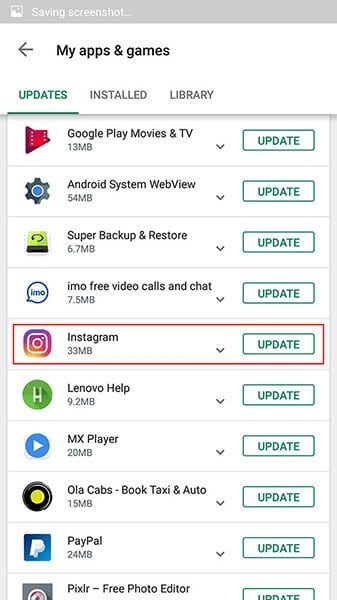
3.2Instagramアプリを再インストールする
Instagramを更新した後でも、Instagramのクラッシュを防ぐことができない場合は、アプリケーションを再インストールしてみてください。 これを行うには、古いバージョンのアプリケーションをアンインストールしてから、デバイスにインストールします。 下記の手順に従ってください-
- 「設定」に移動し、「アプリ」または「アプリと権限」を開くことから始めます。
- 「Instagram」を閲覧してタップします。 から、「アンインストール」オプションを押します。
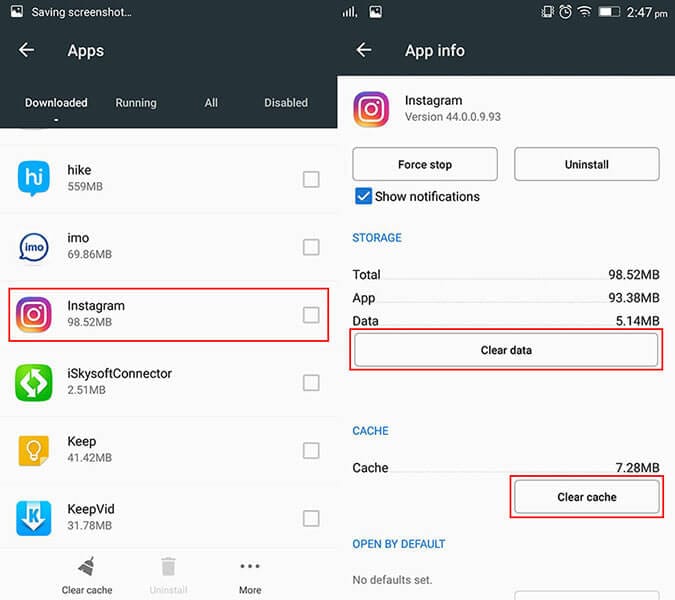
- アプリケーションがデバイスからアンインストールされます。 ここで、Google Play ストアから再ダウンロードして、正常に動作するかどうかを確認します。
3.3GooglePlayサービスを更新する
お気に入りのゲームやソーシャルハンドルを含むすべてのアプリケーションをよりスムーズに機能させるために、GooglePlayサービスから正しく実行できます。 お使いの携帯電話が古いバージョンのGooglePlayサービスを実行している可能性が高い可能性があります。 したがって、GooglePlayサービスをタイムリーに適切に更新することが重要です。 以下の手順は、上記の順序で実行する必要があります。
注: Google Play Services に直接アクセスするという規定はありません。これにはセキュリティ上の理由があるためです。 ユーザーは、すべてのアプリケーションをまとめて更新する必要があります。
- Google Play ストアにアクセスし、その「設定」に移動します。
- 「アプリの自動更新」をクリックし、「Wi-Fi経由のみ」を選択します。

その間、デバイスを強力な Wi-Fi 接続に接続し、プレイ サービスを含むすべてのアプリを自動更新するプッシュ通知を待ちます。 次に、Instagram がクラッシュするかどうかを確認します。
3.4Instagramアプリのデータをクリアする
Instagram アプリケーションを毎日使用すると、アプリケーションの動作が困難になる可能性があります。 タイムリーにデータを消去することが重要です。 ストレージスペースに積み重なって、アプリケーションのクラッシュの問題が発生するため. Instagramアプリのデータを効果的に消去する方法は次のとおりです.
- いつものように、[設定] に移動し、[アプリ] または [アプリと設定] メニューをすぐに検索します。
- あちらで「Instagram」アプリを検索してください。
- それを開き、「データを消去」と「キャッシュを消去」をそれぞれタップしてください。
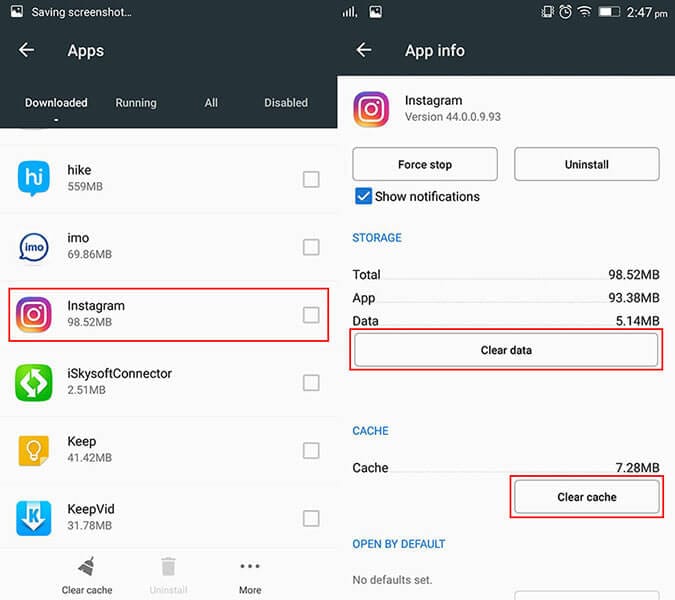
3.5開発者オプションで「GPUを高速化」オプションを無効にします
「GPU の高速化」は、システムの速度を加速するのに役立つ Android 開発者向けオプションの機能の XNUMX つです。 このような機能を使用すると、ユーザーはレイアウト境界、GPU 経由の更新などを含むデバッグ情報を取得できます。このようなオプションを無効にすると、Instagram の使用が簡単になります。
免責事項:メーカーのAndroidバージョンで実行している場合、Androidの電話番号を見つけるのは面倒になる可能性があります。
ただし、ストック Android バージョンの場合、Android 開発者向けオプションの規定は非常に多く利用できます。 以下の手順を使用します。
- 「設定」にアクセスし、「電話について」を見つけて選択し、「ビルド番号」をタップします。
- ここで、ビルド番号を 7 回クリックします。 最初のタップでは、カウントダウンのステップと、「あなたは今、開発者です!」というメッセージに気付くかもしれません。 現れる。
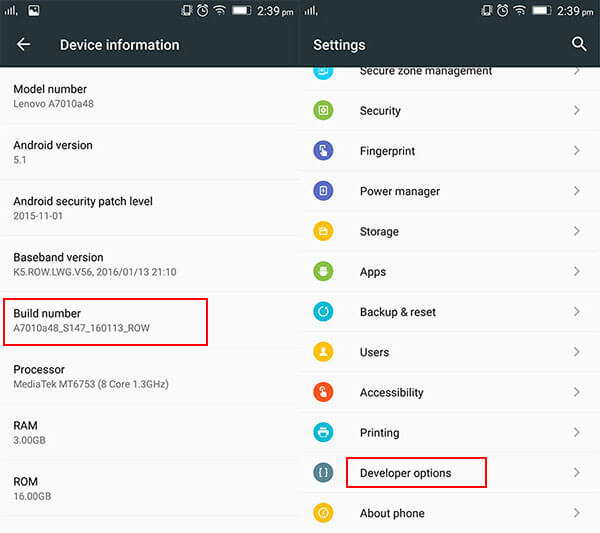
- もう一度、「開発者向けオプション」がメニューに表示される「設定」に移動します。
- 「開発者向けオプション」にアクセスし、「ハードウェアアクセラレーションレンダリング」セクションまでスクロールダウンします。
- 最後に、そこから「強制 GPU レンダリング」オプションをスライドさせます。
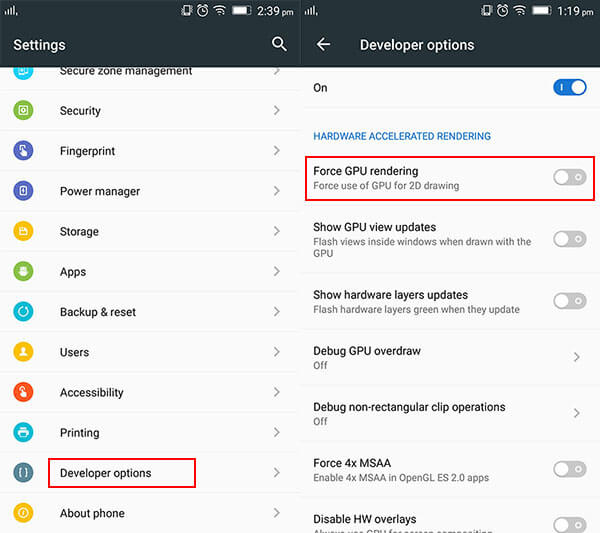
3.6アプリの設定をリセットする
デフォルトのアプリ設定により、Instagramが停止している可能性があります。 他のアプリケーションの通常の機能を妨害することさえあります。 次の方法を使用して、Androidスマートフォンのアプリ設定をリセットするだけです。
- 「設定」をロードし、「アプリ」オプションに移動します。
- 画面の右上隅または下部に表示される「XNUMXドット/その他」オプションをクリックするだけです。
- そこから、「アプリの設定をリセット」をクリックします。
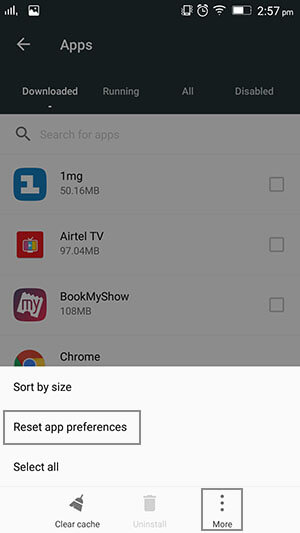
3.7競合するアプリを確認する
上記でテストした方法を試してみても、実りがありませんか? 次に、間接的に電話をフリーズしようとしているアプリケーションがいくつかある可能性があります。アプリケーションが破損しているか、システムがクラッシュしています。 これらのアプリを取り除くには、デバイスを手動でチェックする必要があります。 どのアプリが誤動作しているか、不規則にクラッシュしているかを特定します。 すぐにアンインストールしてから、もう一度 Instagram を使用してみてください。
3.8 ワンクリックで Android システムを修復 (上記のすべてが失敗した場合)
上記のすべての方法で満足できない場合は、DrFoneTool – システム修復 (Android) が役に立ちますので、心配する必要はありません。 最先端の仕様で作成され、ワンクリック テクノロジーで Android システムを修復できます。 ユーザーがアプリのクラッシュの問題、黒い画面の死、またはシステムの異常な動作に直面しているかどうかにかかわらず、このソフトウェアはエースのあらゆる種類の問題を修復できます. このツールの主な利点をいくつか説明しましょう。

DrFoneTool –システム修復(Android)
Android でワンクリックで Instagram が停止または応答しない問題を修正
- Instagramやその他のアプリのクラッシュ、黒い画面の死、電話の起動ループのスタックなど、頑固なAndroidの問題を修復できます。
- Android OS の問題を修正する成功率が最も高いこのツールは、間違いなく市場で最高です。
- これは、Samsung、LGなどのほぼすべてのAndroidデバイスをサポートするように設計されています。
- ほとんどすべての Android OS の問題を修正するプロセスは、1-2-3 のように簡単です。 初めての方でも効率よくご利用いただけます。
- クエリや問題を解決するために、ユーザーに24時間のカスタマーアシスタンスを適切に提供します。
DrFoneTool – System Repair (Android) がどのように消えてしまうかをユーザーが理解するのに役立つ完全なガイドを次に示します。残念ながら、Instagram は完全に停止しています。
ステップ1:システムにソフトウェアをロードする
まず、DrFoneTool –システム修復(Android)をシステムにダウンロードしてインストールします。 デバイスと電話の接続には、それぞれUSBケーブルを使用してください。 プログラムを開き、メインインターフェイスで「システム修復」モードをクリックします。

ステップ 2: Android 修復モードに入る
次の画面で、左側のパネルに表示される「Androidの修復」オプションを選択します。 次に、すぐに「スタート」ボタンを押します。

ステップ 3: 重要な情報を入力する
DrFoneTool –システム修復(Android)は、プログラムを正常に進めるためにユーザーの個人情報を入力するように求めます。 「ブランド」、「名前」、「国/地域」、「モデル」などの詳細を入力する必要があります。

ステップ4:ファームウェアパッケージをロードする
Androidフォンをそれぞれのダウンロードモードで起動するための画面プロンプトに進みます。 次に、適切なファームウェアパッケージのダウンロードに進み、[次へ]をタップします。

ステップ5:携帯電話でInstagramを修復する
パッケージが正常にダウンロードされると、プログラムはデバイス上で循環しているあらゆる種類の問題を自動的に修復します。 そして瞬く間に、Instagramの問題は完全に解決されます。

最後の記事

